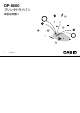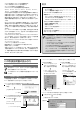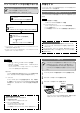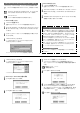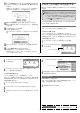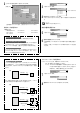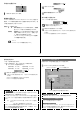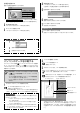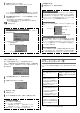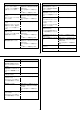User manual - DP-8000プリンタドライバ
2.パソコンにプリンタドライバをインストールする
Windows95 と Windows3.1 では、インストールのしかたが異なります。
また、Windows95の機能である「プラグアンドプレイ」には対応していませ
ん。
+
フロッピーディスクドライブがAドライブ、ハードディスク
ドライブがCドライブのパソコンにインストールする
参照
ドライブについては
「パソコンの操作にまだ不慣れなかたはお読みください」
Windows95で使うとき
1
Windows95を起動します。
起動のしかたについては、Windows95の取扱説明書をご覧ください。
2
プリンタドライバが入っているフロッピーディスク「DP-8000
用 プリンタドライバ」を、パソコンのディスクドライブにセッ
トします。
3
[スタート]メニューから<ファイル名を指定して実行>をク
リックします。
4
A:¥INSTALL.EXE と入力します。
「A:」の部分にはフロッピーディスクドライブ名を入力します。
大文字でも小文字でも入力できます。
5ページ「Windows95とWindows3.1で共通の操作」に進みます。
Windows3.1で使うとき
1
Windows3.1を起動します。
起動のしかたについては、Windows3.1の取扱説明書をご覧ください。
2
プリンタドライバが入っているフロッピーディスク「DP-8000
用プリンタドライバ」を、パソコンのディスクドライブにセット
します。
3
プログラムマネージャの[アイコン]メニューから<ファイル名
を指定して実行>をクリックします。
パソコンの操作にまだ不慣れな方はお読みください
パソコンでは、ハードディスクやフロッピーディスクのように、そこに
データを蓄えたり、蓄えられたデータを読み出したりすることができる場
所を、「ドライブ」と呼びます(より正確に定義するとやや意味合いが異な
りますが、ほぼそのような理解で作業できます)。それぞれのドライブに
は、Aドライブ、Bドライブ、Cドライブ・・・・というように、データの居
場所を示すための名前がABC順で名づけられています。
このドライブの名前は、たとえば、フロッピーディスクドライブ1基を備
えたDOS/V機種の場合は、普通フロッピーディスクドライブがAドライ
ブ、ハードディスクドライブがCドライブです。
また、フロッピーディスクドライブ1基を備えたNEC PC-9801/9821シ
リーズの場合は、普通フロッピーディスクドライブがBまたはCドライ
ブ、ハードディスクドライブがAドライブです。
インストールを中断すると…
正しくインストールされません。この場合は再度インストールをやり直し
てください。
4
4
A:¥INSTALL.EXE と入力します。
「A:」の部分にはフロッピーディスクドライブ名を入力します。
大文字でも小文字でも入力できます。
「Windows95とWindows3.1で共通の操作」に進みます。
Windows95とWindows3.1で共通の操作
5
[OK]ボタンをクリックします。
6
[OK]ボタンをクリックします。
7
パソコンのCPUを選択してクリックします。
CPUについては、お手持ちのパソコンの取扱説明書をご覧ください。
また、CPUがi80486 50MHz以下の機種の場合、解像度は自動的に標準にな
ります。
参照
解像度については 10ページ
「解像度を選択する」
8
[OK]ボタンをクリックします。
9
DP-8000が接続されているポートを選択してクリックします。
ポートについては、お手持ちのパソコンの取扱説明書をご覧ください。
また、通常(セントロニクスのプリンタポートが1つの機種の場合)は、特に選
択する必要はありません(「
」のままにして手順10に進んでください)。
10
[OK]ボタンをクリックします。
5